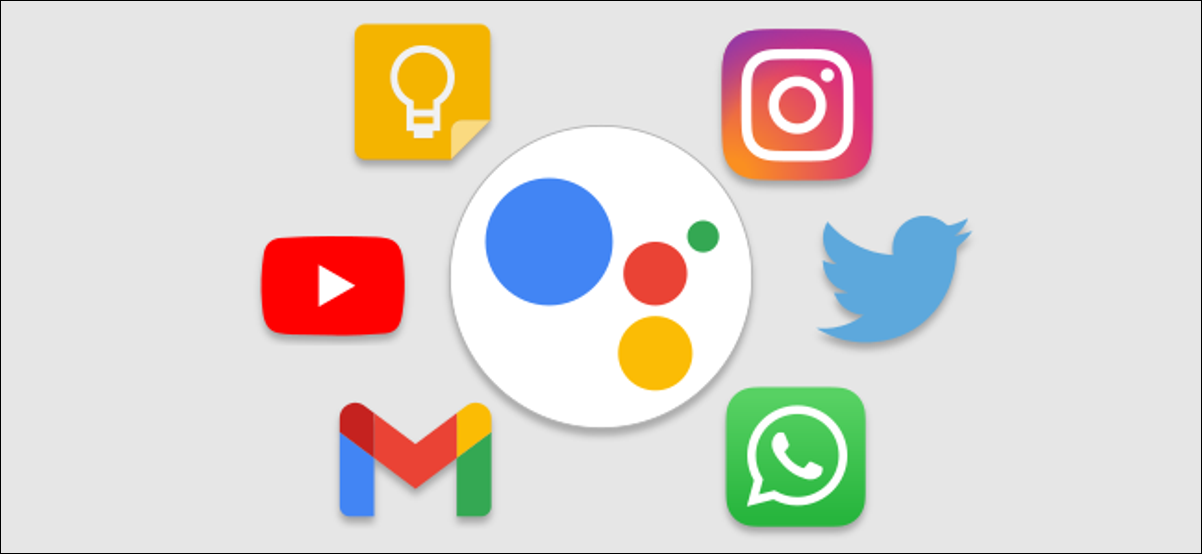دستیار صوتی هوشمند گوگل یا همان گوگل اسیستنت میتواند کارهای زیادی انجام دهد، اما بیشتر آنها در اکوسیستم گوگل موجود است.“میانبرها” قابلیتی است که به دستیار گوگل اجازه میدهد تا آزادانهتر کار کند و با برنامه های “شخص ثالثی” که نه شما میشناسید نه شرکت گوگل، نیز تعامل برقرار کند.
“میانبرها” که در اکتبر سال ۲۰۲۰ معرفی شدند، پشتیبان خوبی برای بسیاری از برنامه های محبوب “دستیار گوگل” به شمار آمدند. این بدان معنی است که شما می توانید از صدای خود برای انجام فعالیتها در این برنامه ها استفاده کنید. در اینجا چند نمونه از کارهایی که می توانید با آن انجام دهید آورده شده است:
“سلام گوگل، اشتراک های یوتیوب”: شما را مستقیم به سمت صفحه اشتراکها در برنامه یوتیوب میبرد.
“سلام گوگل، چک کردن اخبار”: شما را به صفحه دیسکاور در برنامه توئیتر میبرد.
“سلام گوگل، اشتراکگذاری موقعیت”: گوگل مپ را باز می کند تا بتوانید موقعیت مکانی خود را با یک دوست به اشتراک بگذارید.
“سلام گوگل، فرستادن ایمیل”: صفحه نوشتن Gmail را باز میکند.
لیست مشخصی از برنامههایی که با این ویژگی کار میکنند وجود ندارد، اما بسیاری از برنامهها در آن گنجانده شدهاند. علاوه بر برنامههای ذکر شده در بالا، شما همچنین می توانید از Postmates, Google Keep, Amazon Prime Video،Snapchat, Venmo, و موارد دیگر استفاده کنید.
برای شروع کار با میانبرها، دستیار گوگل را در تلفن اندرویدی یا تبلت خود راهاندازی کنید. میتوانید بگویید “OK، Google” یا از گوشه پایین سمت چپ یا راست، صفحه را به داخل بکشید.
اکنون، روی آیکون Snapshot در گوشه پایین سمت چپ ضربه بزنید. بسته به دستگاه شما ممکن است UI (شکل ظاهری سایت) کمی متفاوت باشد.
از اینجا، میتوانید روی آیکون پروفایل خود ضربه بزنید تا منوی تنظیمات دستیار گوگل باز شود.
در لیست (طولانی) تنظیمات دستیار گوگل جستجو کنید تا “میانبرها” را پیدا کنید.
منوی میانبرها به دو تب “کاوش” و “میانبرهای شما” تقسیم شده است. از میان برگه “کاوش” جستجو کنید تا برخی از میانبرهای ایجاد شده را مشاهده کنید.
برای فعال کردن میانبر، روی نماد “+” ضربه بزنید.
یک پنجره ظاهر می شود که توضیح میدهد میانبر قبلا ایجاد شده است، و دستور مورد نیاز برای استفاده از آن را نشان میدهد.
در زیر “میانبرهایی که ممکن است دوست داشته باشید”، همه برنامههای موجود در دستگاه خود را که دارای میانبر هستند، خواهید دید. برای دیدن میانبرهای موجود روی هر یک از اینها ضربه بزنید و آنها را همانطور که در بالا توضیح داده شد، فعال کنید.
همه میانبرهای فعال شده را می توانید در تب “میانبرهای شما” مشاهده کنید. اگر میخواهید دستوری را که باید برای میانبر بگویید تغییر دهید، روی نماد مداد ضربه بزنید.
اکنون، چیز دیگری تایپ کنید. پس از پایان کار روی «تمام شد» ضربه بزنید.
همین است! اکنون تنها کاری که باید انجام دهید این است که این دستورات را بگویید و دستیار گوگل برنامههایی را برای شما باز می کند. این میانبرها میتوانند در موقعیتهای هندزفری یا صرفه جویی در زدن چند ضربه مفید باشند.